Kong 과 Keycloak 연동 (OIDC)
Kong에 Keycloak을 연동 함으로써 Client 에서 Keycloak으로 부터 발급받은 키를 kong에서 validation 체크를 할 수 있다.
-
Kong-oidc plugin 설치
kong enterprise 버전에는 oidc 에대한 플러그인이 기본으로 제공이된다.
하지만 무료버전에서는 제공하지 않는다.
하지만 어떤 훌륭하신 분들 (https://github.com/nokia/kong-oidc) 이 관련 플러그인을 개발해 주셨다.
해당 플로그인을 설치하고 설정해보자- kong이 설치되어 있는 컨테이너에 접속
sudo docker exec --user root -it <container name> /bin/bashroot 유저로 접속
- kong-oidc 설치
apt update apt install unzip luarocks install kong-oidc컨테이너 환경에 unzip 이 없어서 unzip을 설치 후 luarocks를 이용하여 kong-oidc 설치
luarocks 로 바로 설치할 경우 최신 Kong에서는 설치가 되지 않는다.
Kong 에서 BasePlugin 이라는 모듈이 deprecated 되다가 삭제가 된 듯 하다.
다행이도 nokia/kong-oidc 를 fork 하여 3.x 버전에 맞게 수정 개발 한 버전이 있다.참으로 훌륭하신 분이다. (https://github.com/revomatico/kong-oidc.git)
그런 경우 아래와 같이 설치 해보자apt update apt install git unzip vim build-essential libreadline-dev git clone https://github.com/revomatico/kong-oidc.git cd kong-oidc mv ./kong-oidc.rockspec ./kong-oidc-1.3.0-1.rockspec luarocks make - kong-oidc 설정
cd /etc/kong cp ./kong.conf.default ./kong.confKong 설정파일을 디폴트 파일에서 복사한다.
plugins=bundled, oidckong.conf 파일의 위 항목을 찾아서 수정한다.
- KongManager 설정화면
- KongManager 의 Plugins 항목의 Install Plugin 에서 OIDC를 찾으면 없다
- KongManager에서 막았는지 어쨌는지….URL을 바로 치고 들어가면 설정화면이 나온다.
http://192.168.56.1:8002/default/plugins/select/oidc
- kong이 설치되어 있는 컨테이너에 접속
-
keycloak 에서 새로운 client 생성
키클락에 frontend 에 적용된 client가 존재한다.
하지만 spa 에 적용하기 위해 client authentication(confidential access type) 이 적용되지 않아 client-secret이 없다.
앞서 적용한 kong-oidc 플러그인은 client secret 이 적용되어야 한다.이런 경우 같은 realm 에서 client를 새로 생성하고 confidential access type으로 설정한다.
같은 realm 의 client 임으로 SSO 가 적용이 되며 frontend에서 생성한 키로 validation check 가 된다.-
client 생성
client 생성 시 client authentication 을 ON으로 변경한다.
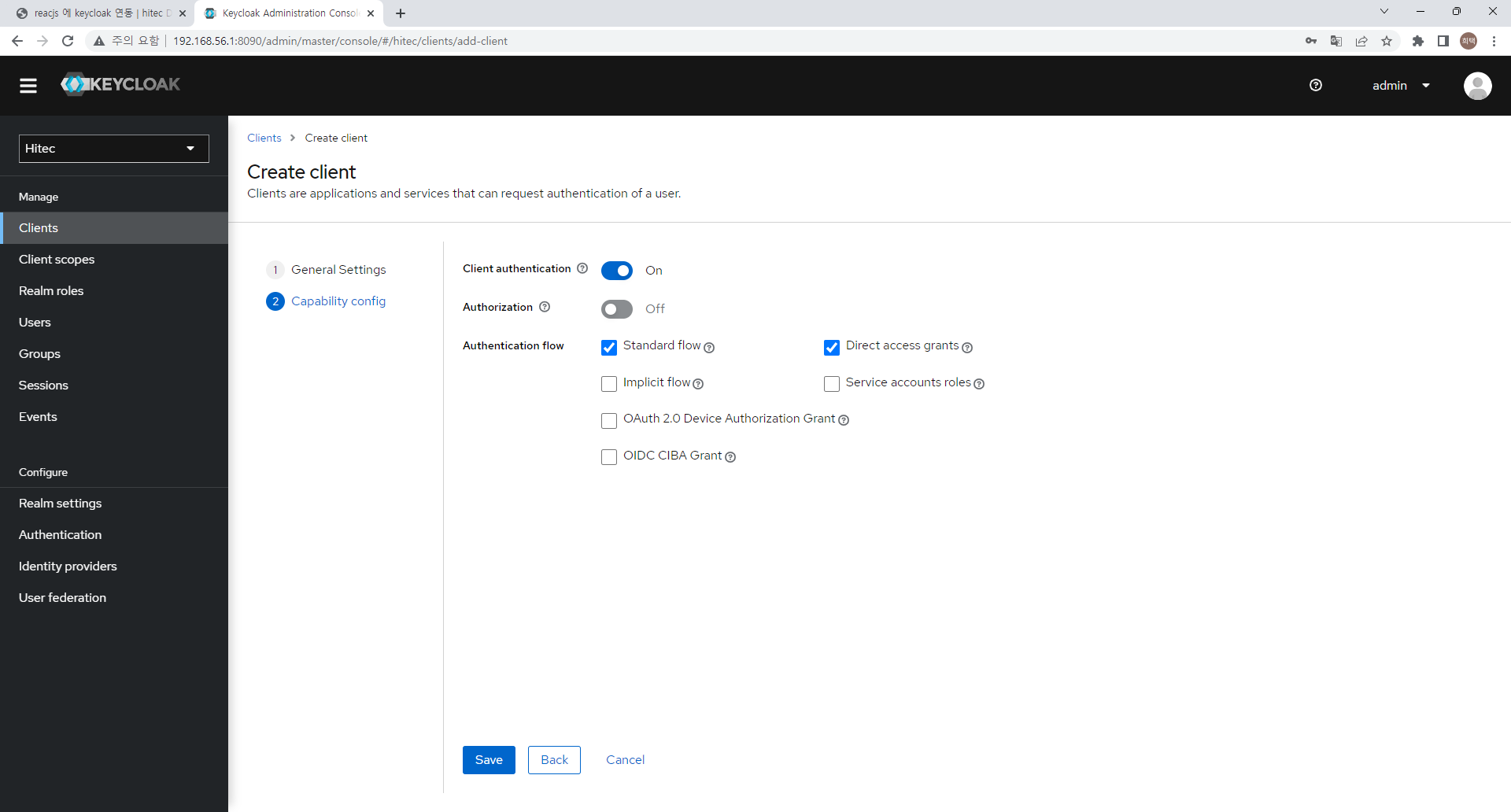
-
client-secret 확인
client 상세화면에서 Credentials 탭 확인
하단의 client secret 확인
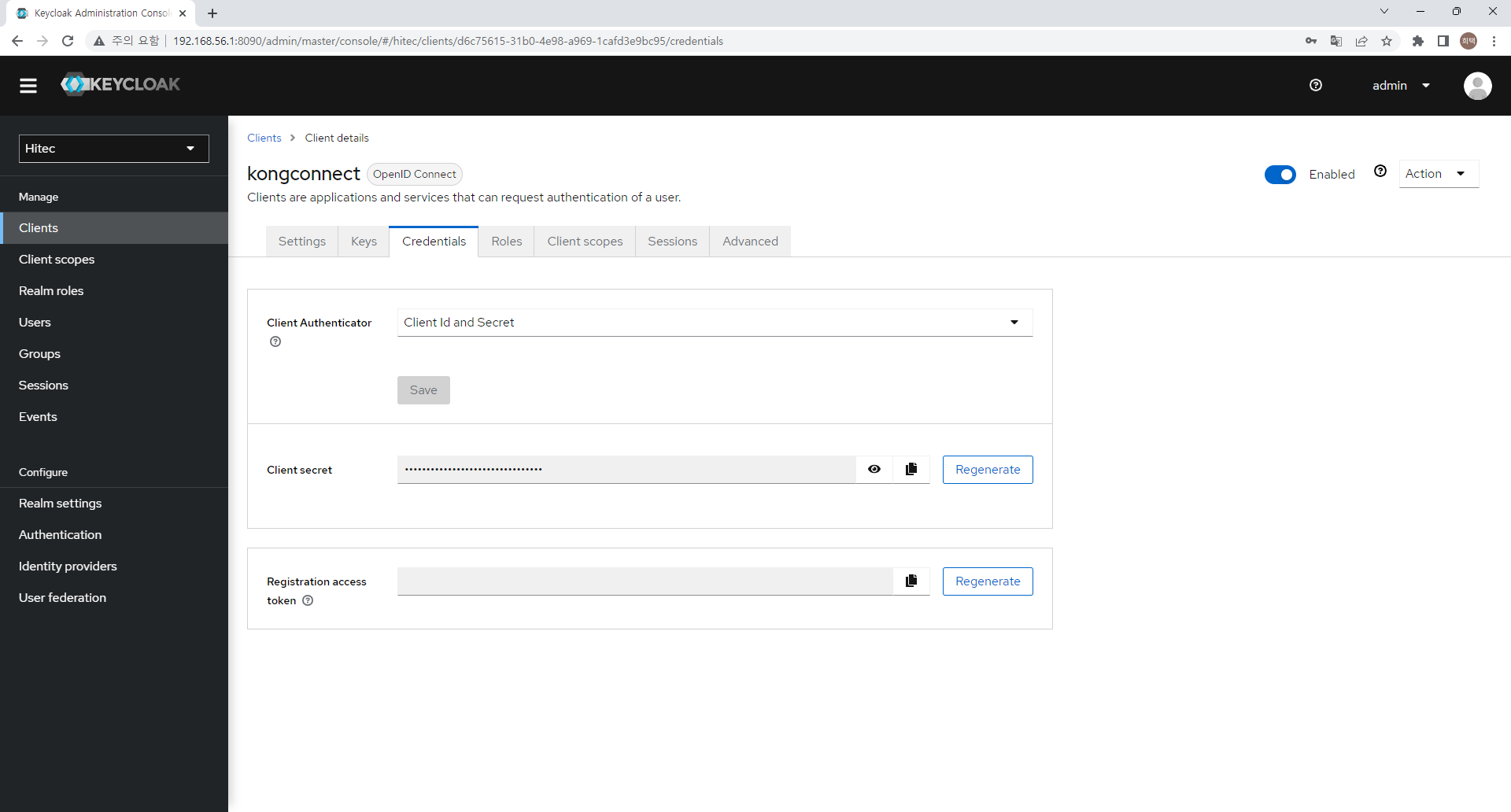
-
-
KongManager 에서 kong-oidc 설정
-
KongManager plugin 설정화면
KongManager 에서 oidc 플로그인 내역이 나오지 않을 경우 아래와 같이 바로 URL 입력
http://192.168.56.1:8002/default/plugins/select/oidc
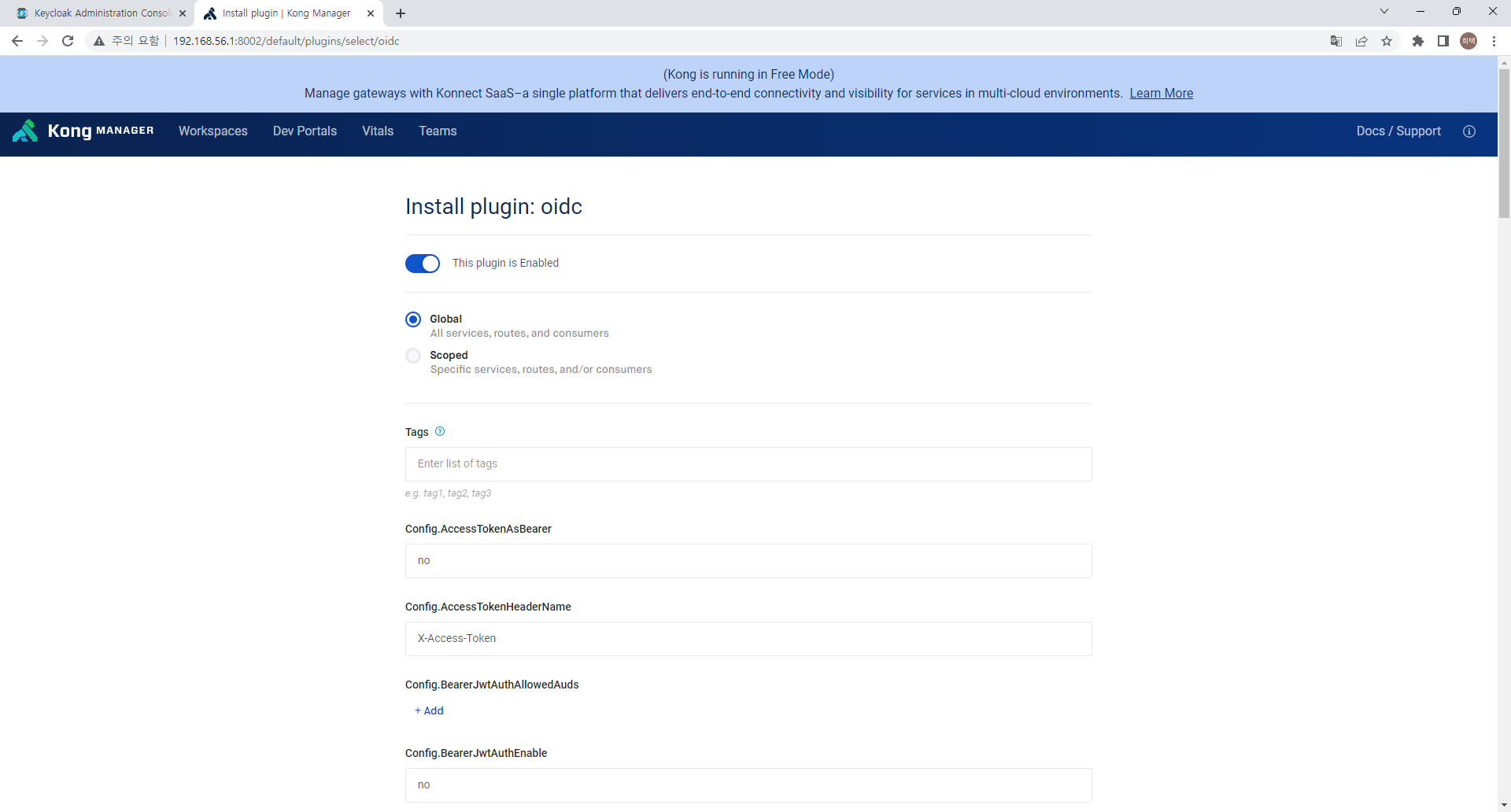
-
scope 설정
plugin 이 어디 범위까지 적용할지 설정한다.
설정은 service, route, consumer 단위로 설정할 수 있다.
생성 수정 삭제 URL 만 따로 빼서 ROUTE를 만들고 해당 route 를 범위로 설정한다. -
Kong에 Keycloak 연동 설정
config.client_id ex) kongclientconfidential access type으로 생성한 Client 의 ID
config.client-secret ex) 2uCcRdlWW13pqOwc1253KS2D0AIBzGtcp
confidential access type으로 생성한 Client 의 client secret
config.bearer_only ex) yes
yes 인 경우 토큰을 검사하기만 한다. no 인 경우 로그인 절차를 따른다.
config.realm ex) hitec
front end 에서 사용한 realm 과 같은 realm이어야 로그인이 가능하다.
config.introspection_endpoint ex) http://192.168.56.1:8090/realms/hitec/protocol/openid-connect/token/introspect
access token 에 대한 정보를 조회 하는 URL (verify 하기 위한 정보)
config.discovery ex) http://192.168.56.1:8090/auth/realms/hitec/.well-known/openid-configuration
realm 에 대한 정보들을 모아놓은 URL
config.use_kwks ex) yes
config.discovery가 설정되어 있다면 yes로 설정
-